こんにちは、マルキ(@maruki40)です。
花粉症がひどくて外に出れないので、片付けに励んでいます。
今日はなかなか捨てられなかったインテリア雑誌の断捨離にチャレンジ。
コツはズバリ、データ化。
お気に入りのページだけをスキャン。さらにアマゾンKindle(キンドル)に保存すれば、いつでも便利に読むことができます。
ということで、今回はその方法をご紹介!
今回、断捨離する雑誌はこの3冊。
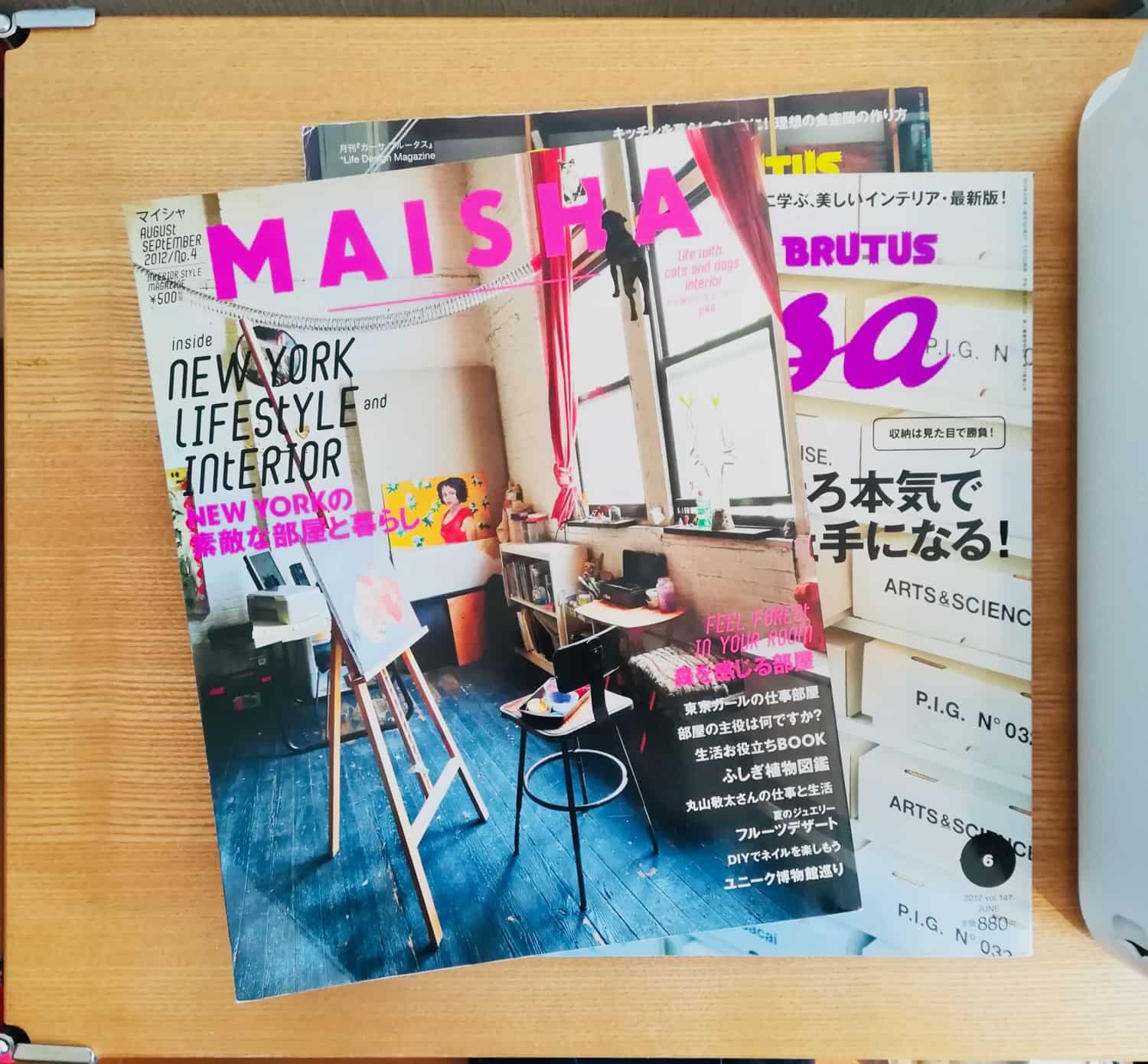
MAISHA、懐かしすぎる…。

エプソンのプリンター「EP-880AW」でスキャンします。
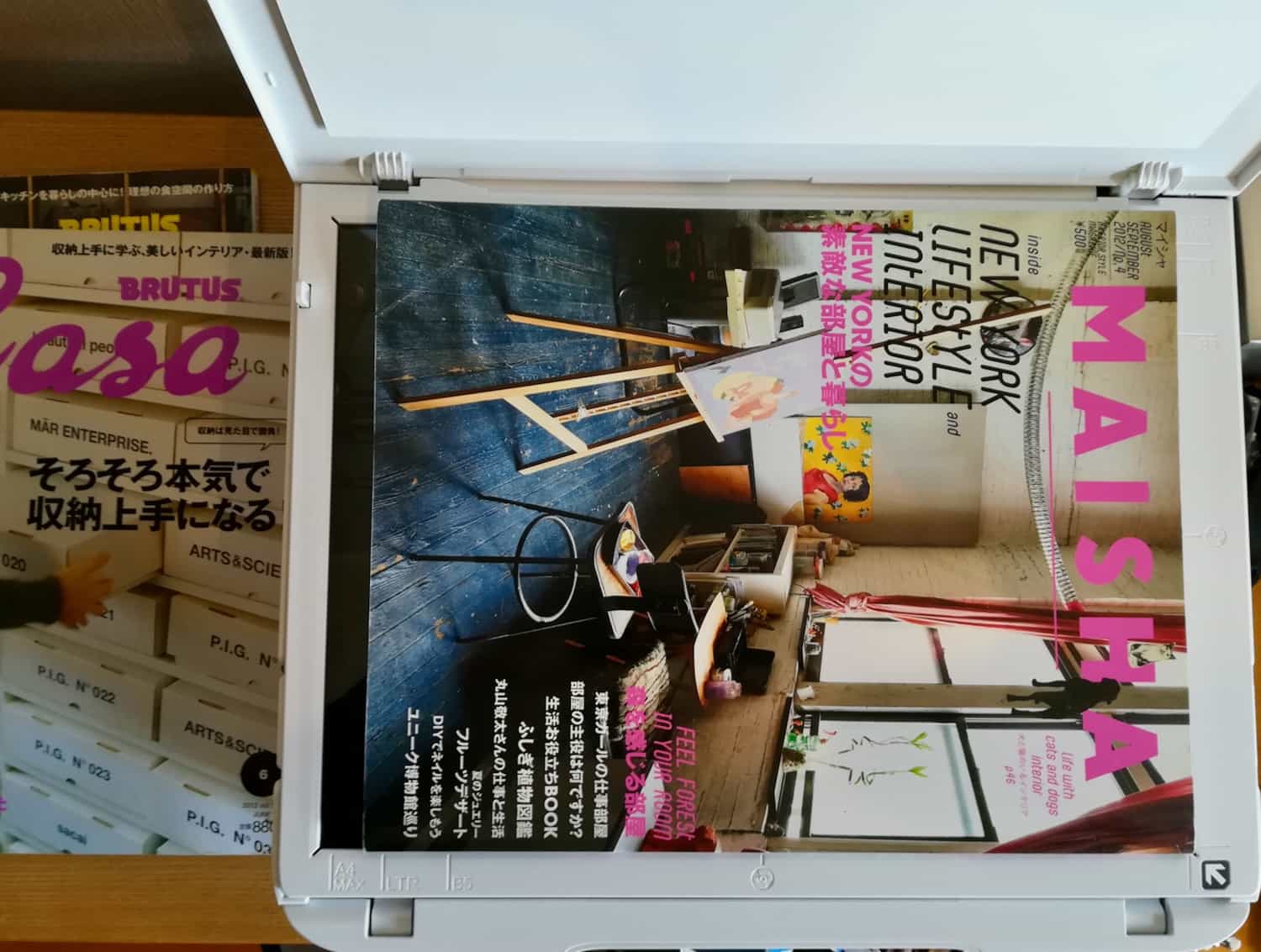
「EP-880AW」はA4より少し大きめのサイズまでスキャンできます。
雑誌の幅がはみ出してしまっていますが、5ミリほどですので気にせずこのままスキャンします。
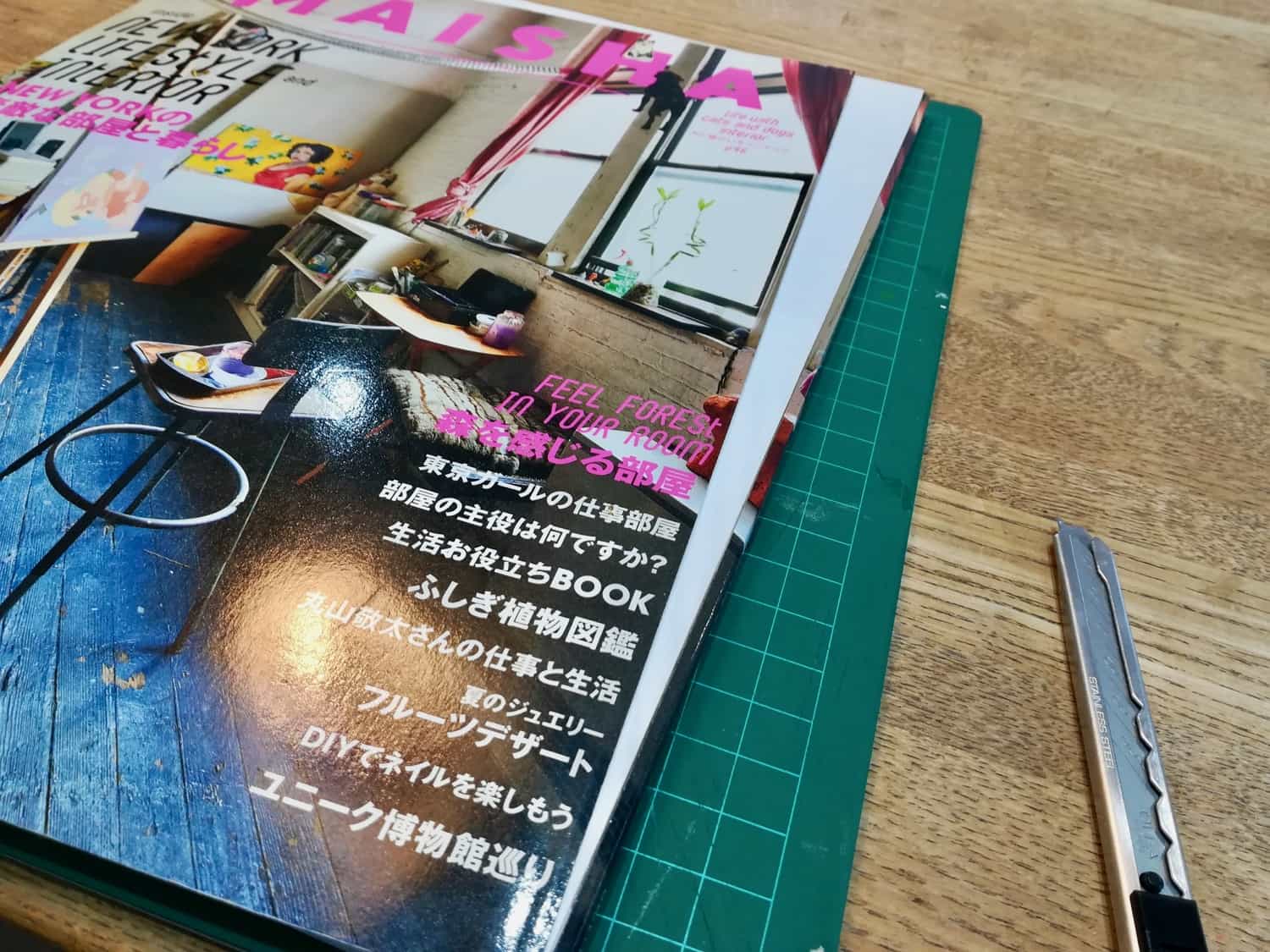
カッター、定規、工作用マットを用意します。
端から5ミリほどの場所に定規を当て、まずは表紙を裁断。
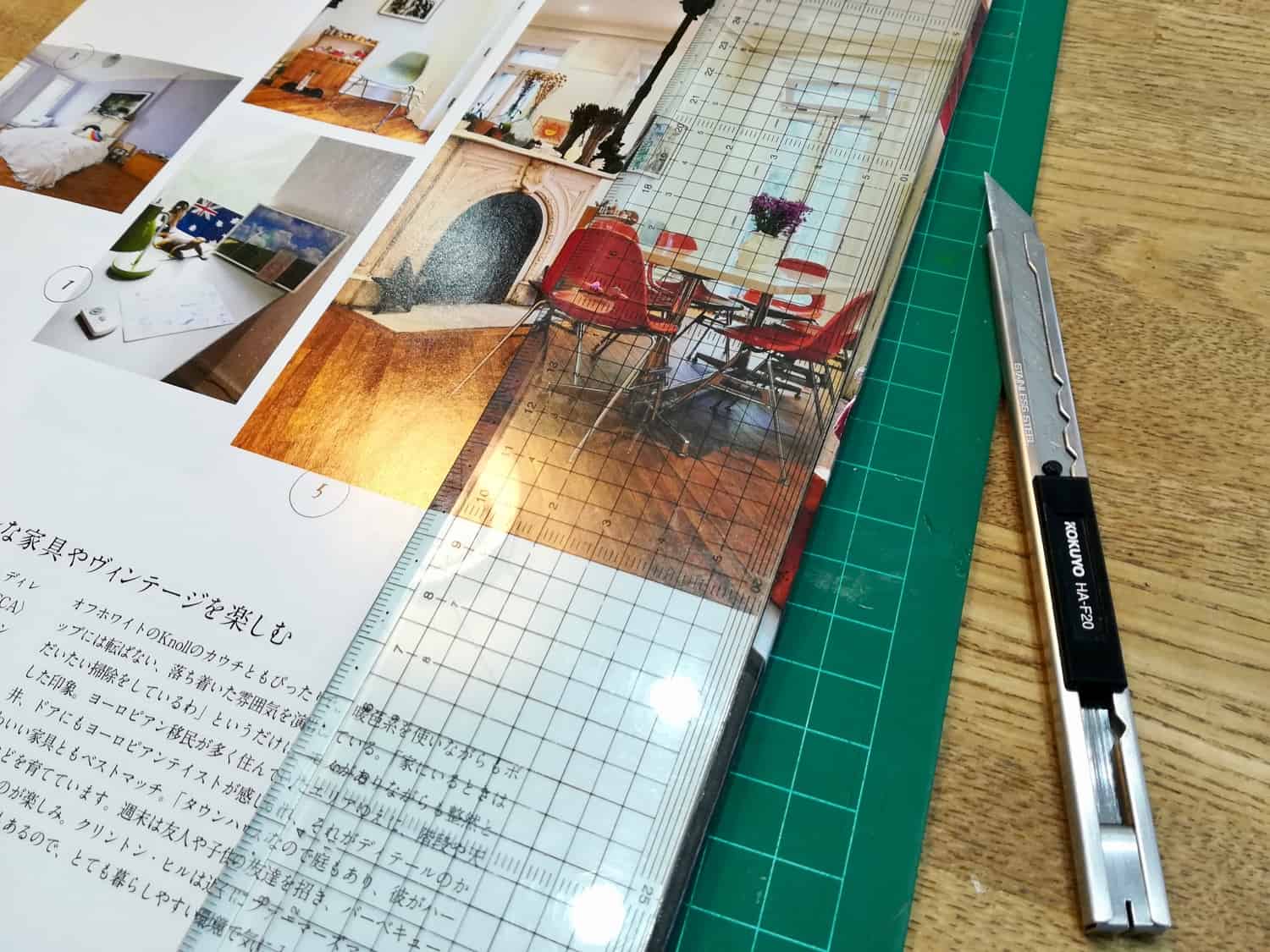
どんどんページを裁断していきます。
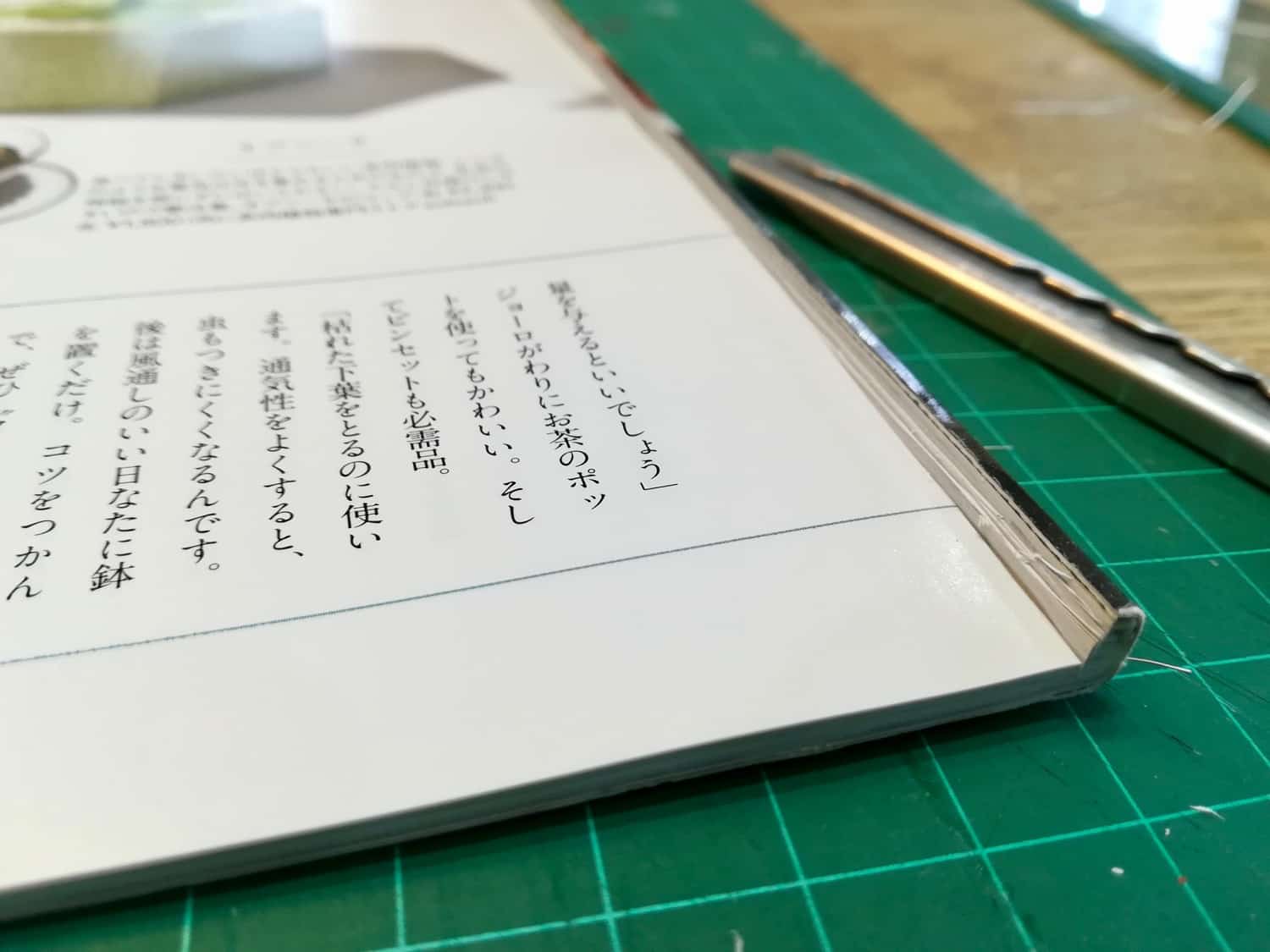
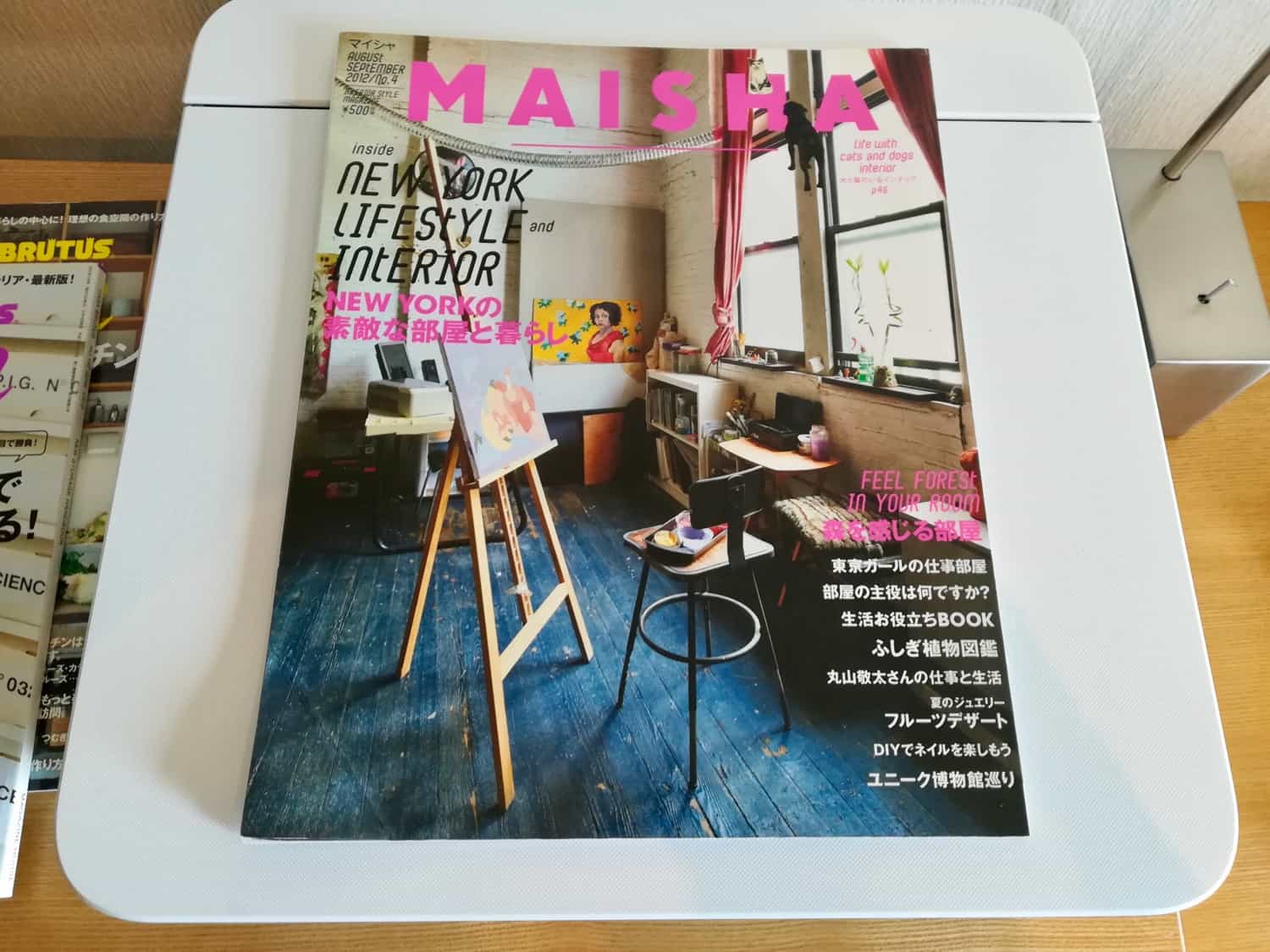
必要なページのみ裁断。いよいよスキャンしていきます。
プリンターの電源を入れ、スキャン用の画面を開きます。
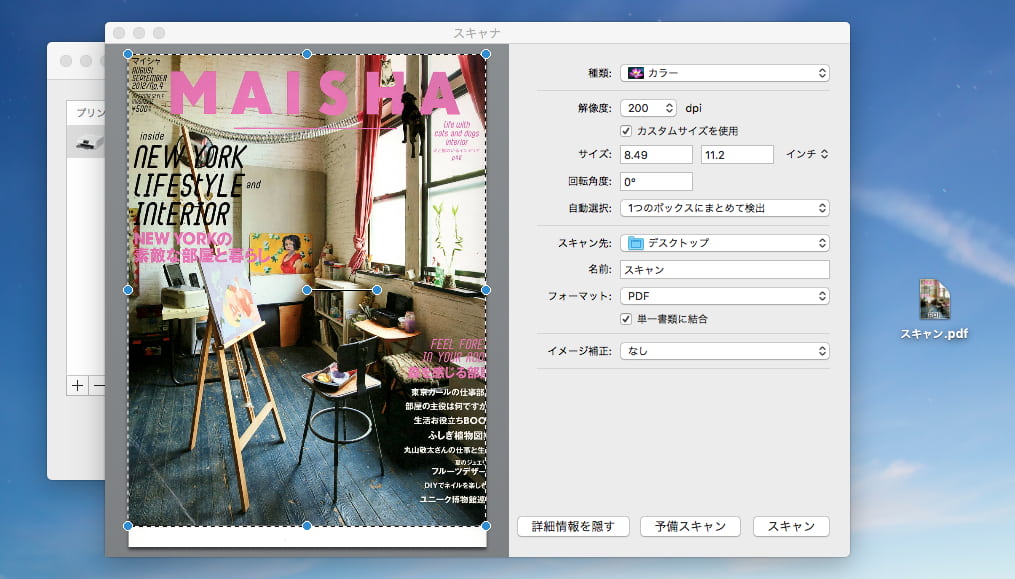
マルキは解像度を『200dpi』に設定。綺麗に保存したい場合は解像度を上げるなど、目的に合わせて設定してください。
「EP-880AW」の場合は、『カスタムサイズを利用』にチェックを入れ、下部の余白部分をスキャンしないように設定します。
また、フォーマットは『PDF』を選択し、『単一書類に結合』にチェックを入れます。
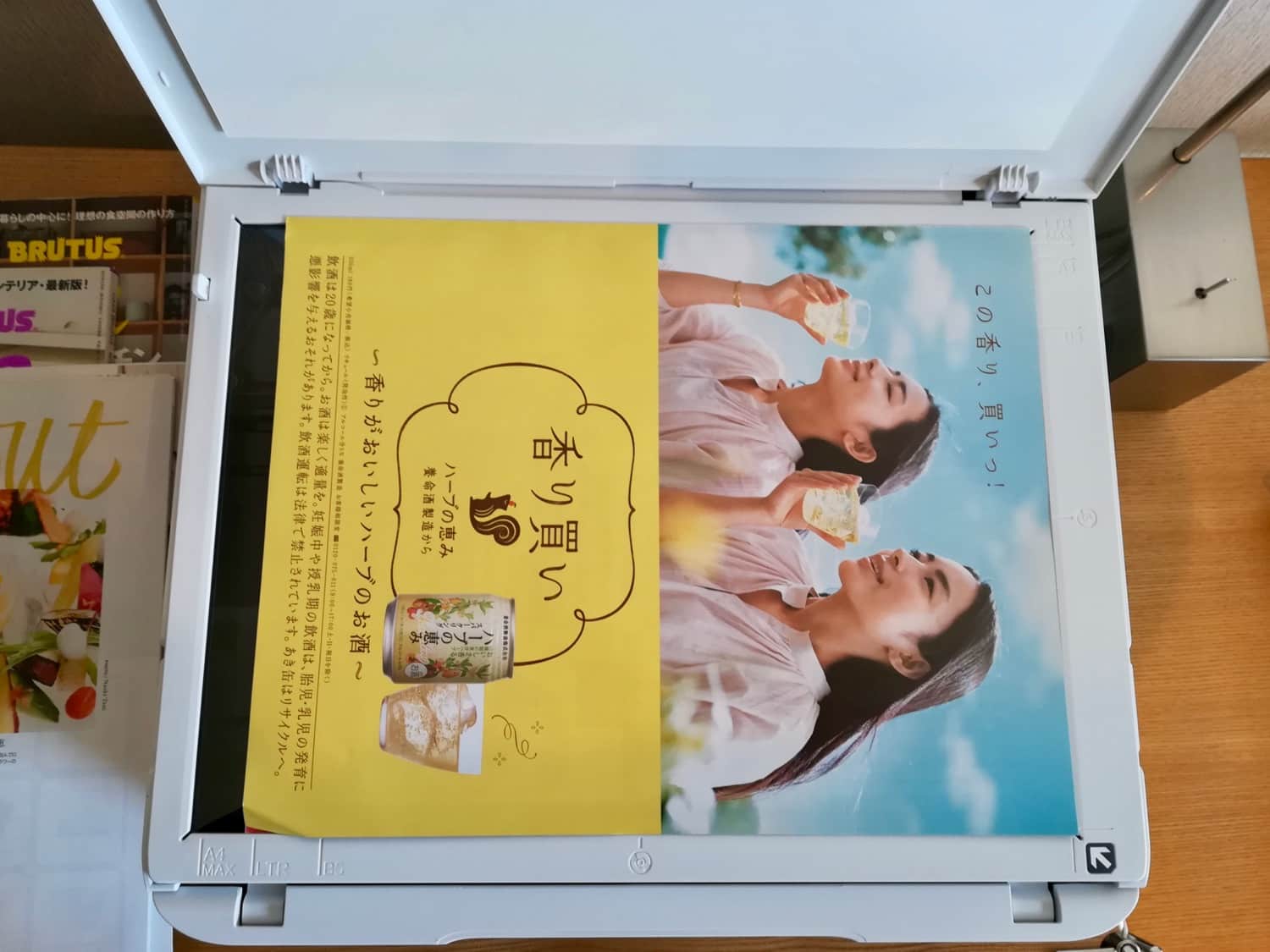
斜めにならないように注意しながら、1ページづつスキャンしていきます。
雑誌に限らず、新聞や本をスキャンした時に裏写りしてしまうことがあります。

こんな感じで、裏面の内容がもろに写ってしまっています。
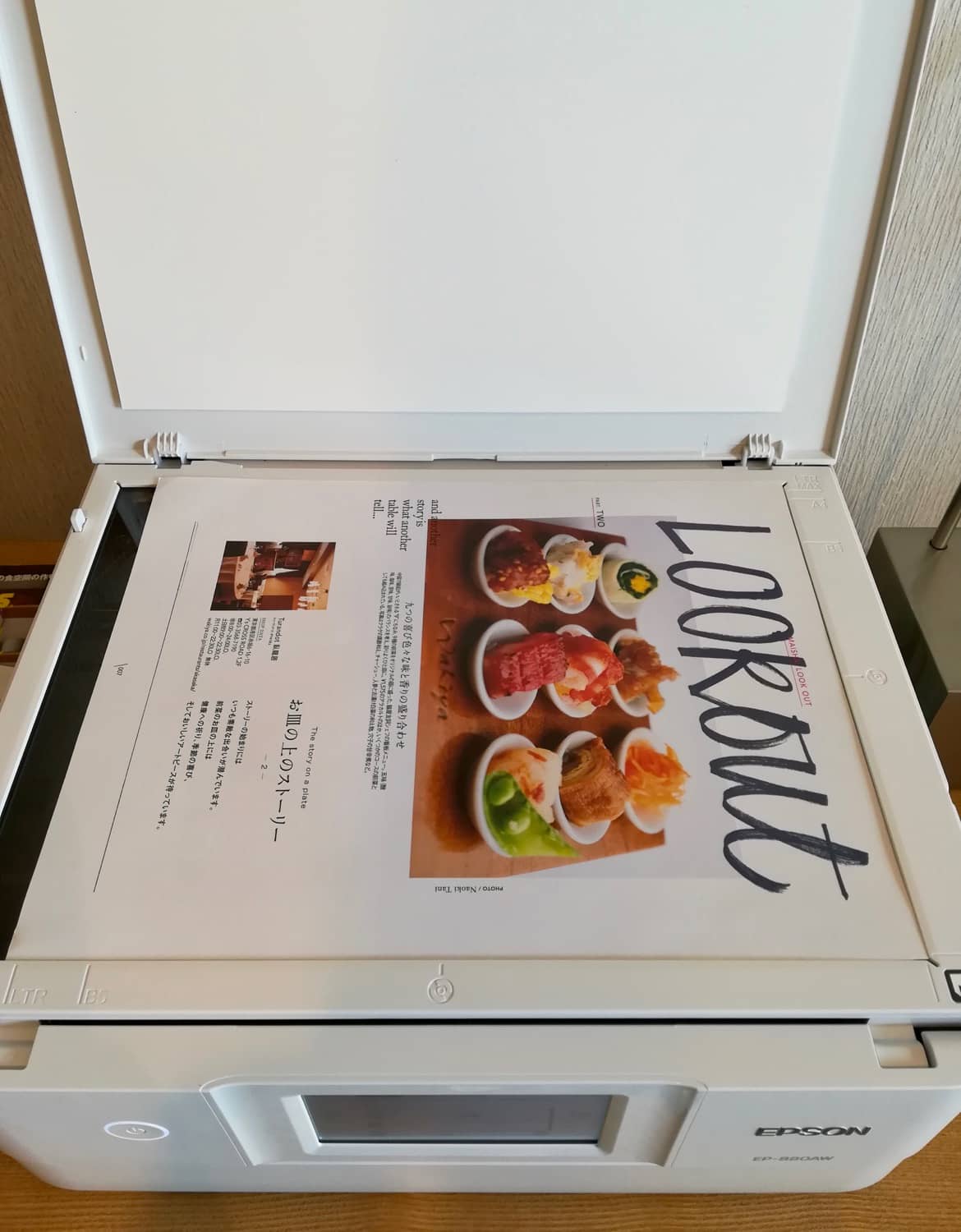
プリンタのフタ部分の内側が白くなっているので、スキャンするための強い光を当てた時に、裏面の内容も写ってしまうようです。

そこで、黒い大きな紙をフタ代わりに置いてみます。
本棚にあった黒いファイルを引っ張り出してきました。

この状態でスキャンしてみると…

綺麗にスキャンできました!
必要なページを全てスキャンしたら、出来上がったPDFファイルを確認します。
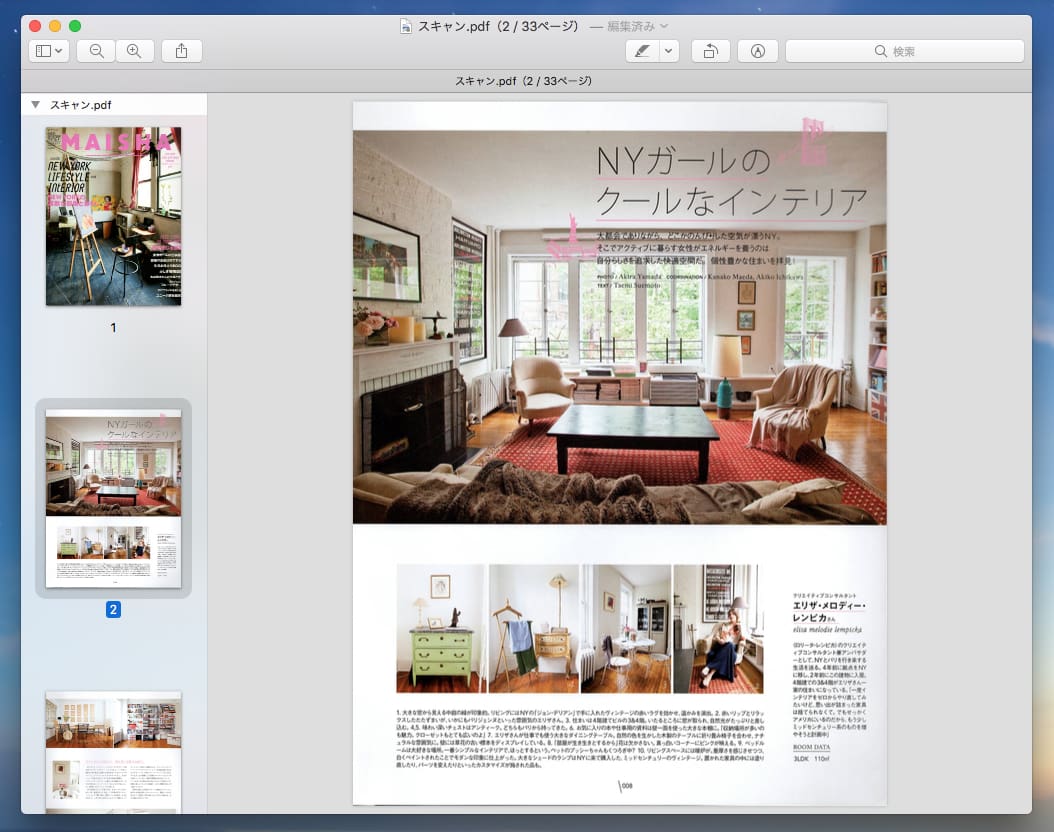
ページの順番は合っているか、抜けはないか、斜めになっていないか…など、一通りチェックします。
問題なければパソコンのキンドルを立ち上げます。
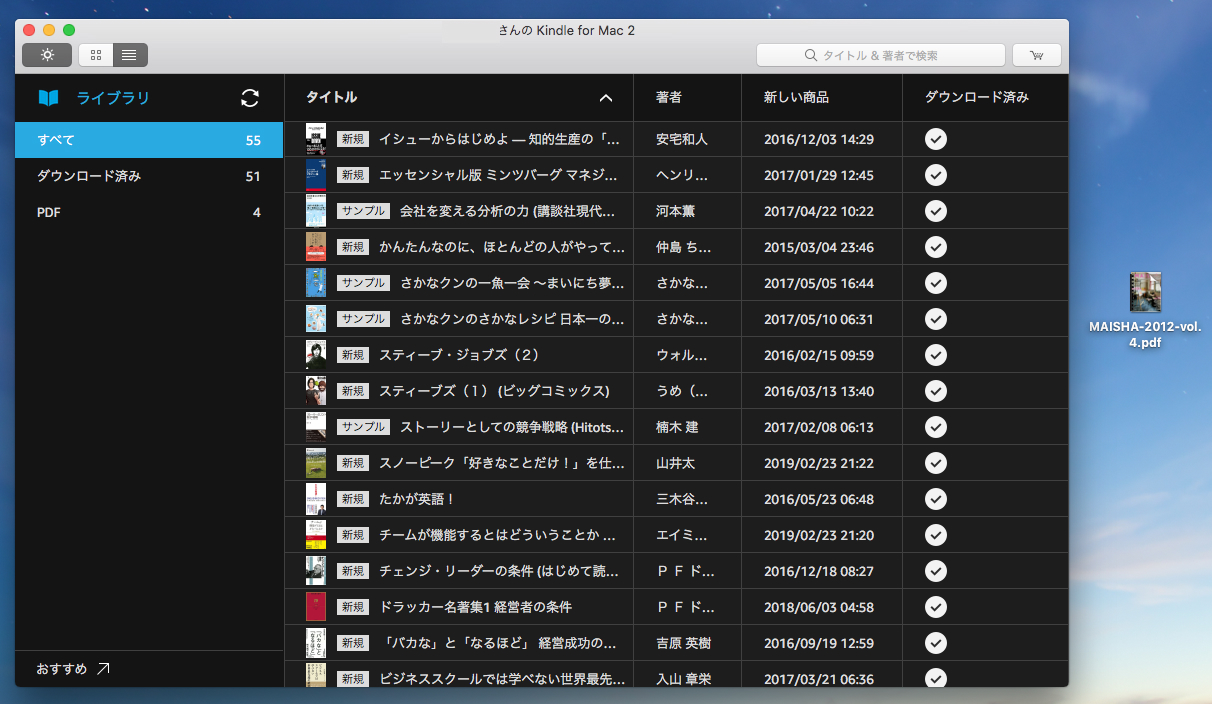
PDFのファイル名に「MAISHA-2012-vol.4.pdf」に変更しておきます。
このファイル名がキンドルに取り込んだ時のタイトル名となります。
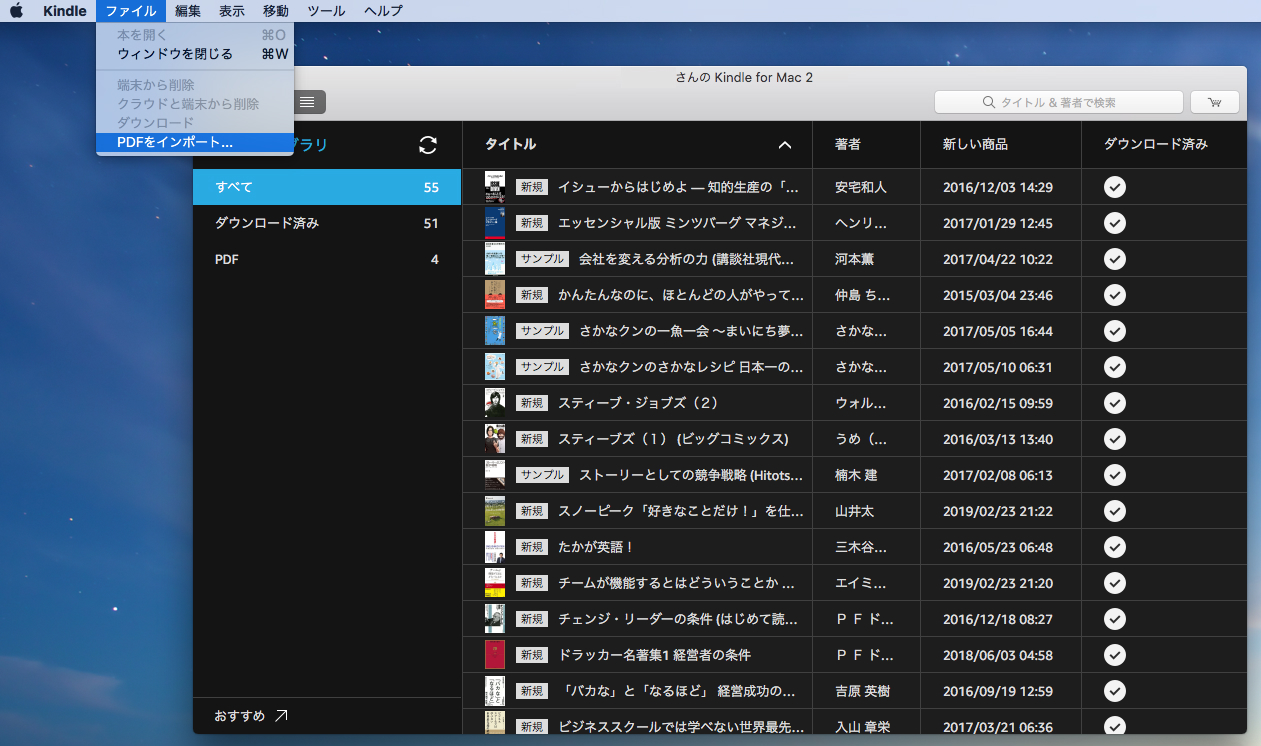
キンドルの上部メニュー「ファイル」から『PDFをインポート』を選択します。
ファイルを指定すると、キンドルにインポートすることができます。
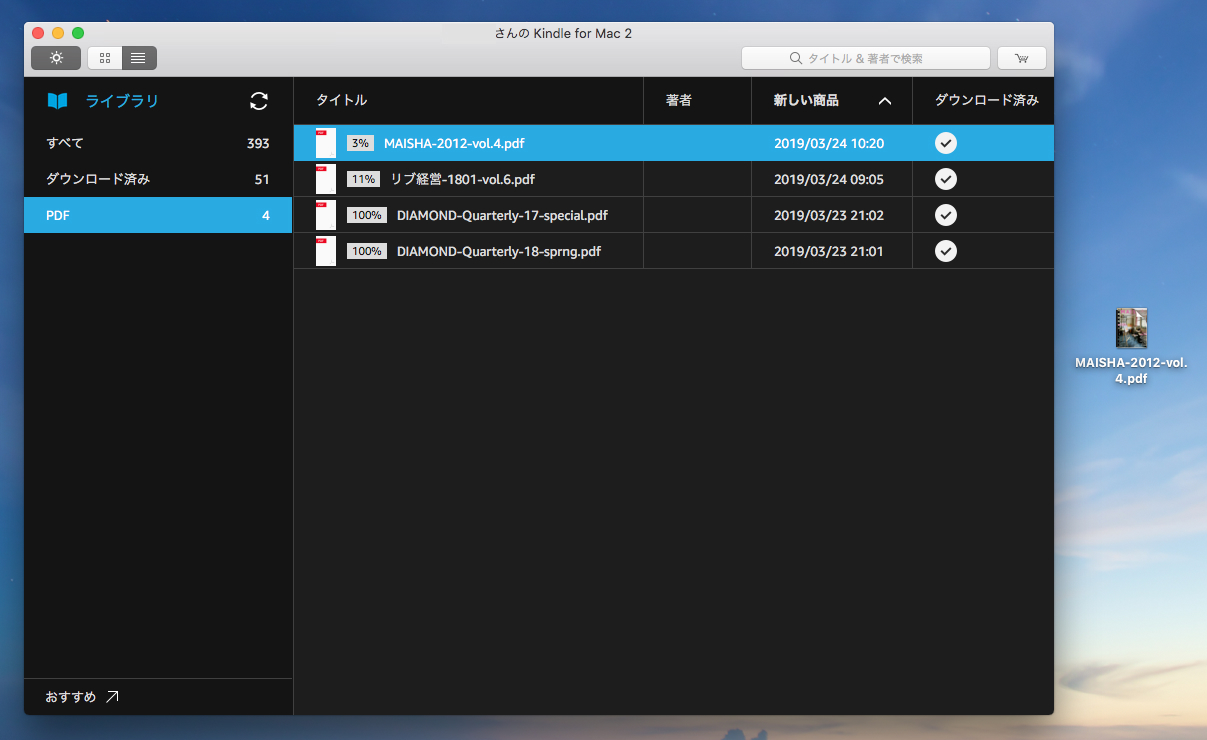
キンドルの左側メニュー「PDF」にタイトルが表示されます。
タイトルをクリックすると…
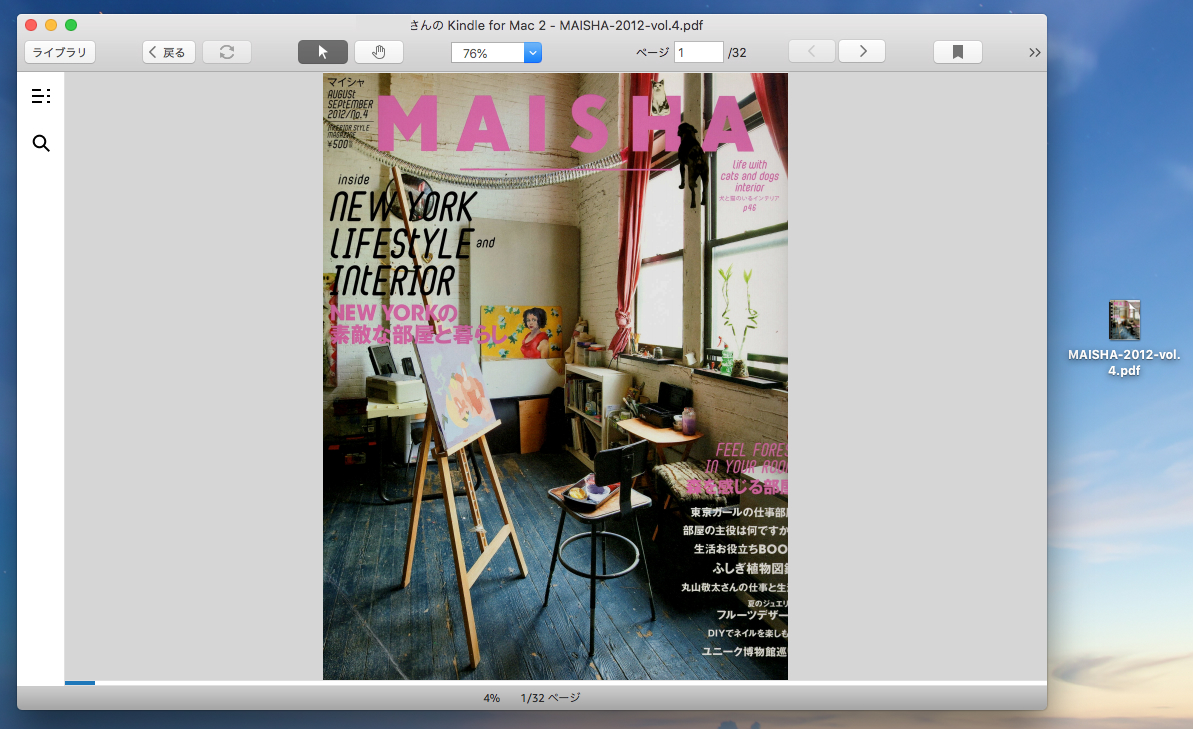
スキャンした雑誌が表示されました!
インテリア系の雑誌はお気に入りの写真があったりで、なかなか捨てられずにいました。
でも、実際に必要なページは雑誌全体の2、3割程度なんですよね。
思いきって断捨離してスッキリ。
この勢いで家中の雑誌を断捨離したいと思います。
人気のライフスタイルブログを読んでみる

